1、右键点击开始按钮,在弹出菜单中选择“设置”的菜单。

2、然后在打开的窗口中点击“应用”的图标。
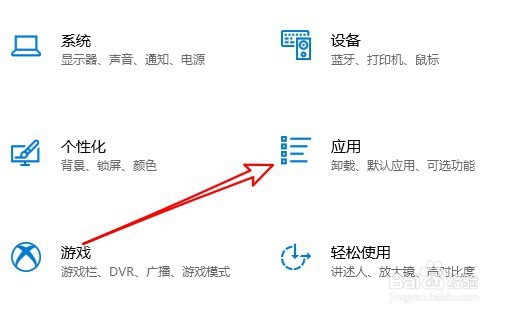
3、接着在打开的窗口中点击“程序和功能”的链接。

4、在打开的窗口中找到“WindowsDefender应用程序防护”的设置项。

5、勾选该设置项前面的复选框后点击确定按钮。

6、这时就会自动的下载并安装WindowsDefender。
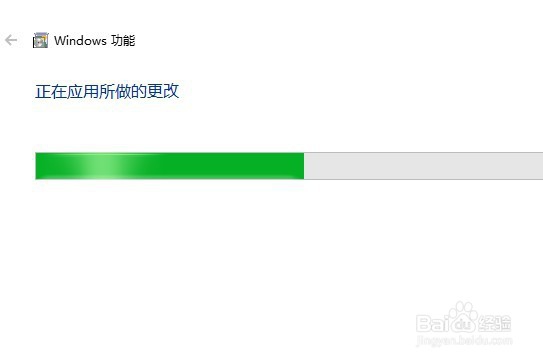
7、一会就会弹出安装完成的提示信息。

8、这样我们就已安装好了WindowsDefender安全中心了。
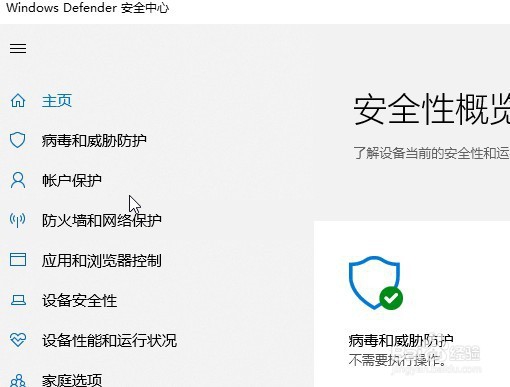
9、总结:1、右键点击开始按鸵晚簧柢钮,在弹出菜单中选择“设置”的菜单。2、然后在打开的窗口中点击“应用”的图标。3、接着在打开的窗口中点击“程序和功能”的链接。4、在打开的窗口中找到“Windows 肛舀辨乔Defender应用程序防护”的设置项。5、勾选该设置项前面的复选框后点击确定按钮。6、这时就会自动的下载并安装Windows Defender。7、一会就会弹出安装完成的提示信息。8、这样我们就已安装好了Windows Defender安全中心了。